
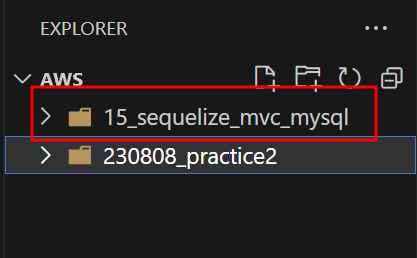
배포할 파일을 정하고
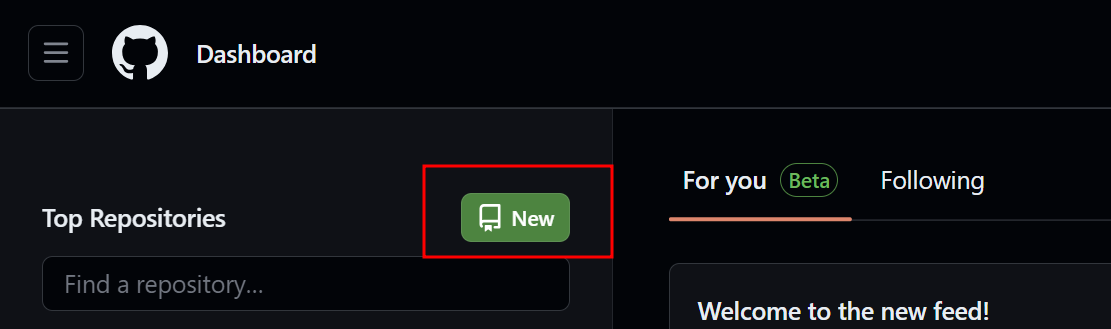
repository를 새로 만들어줌
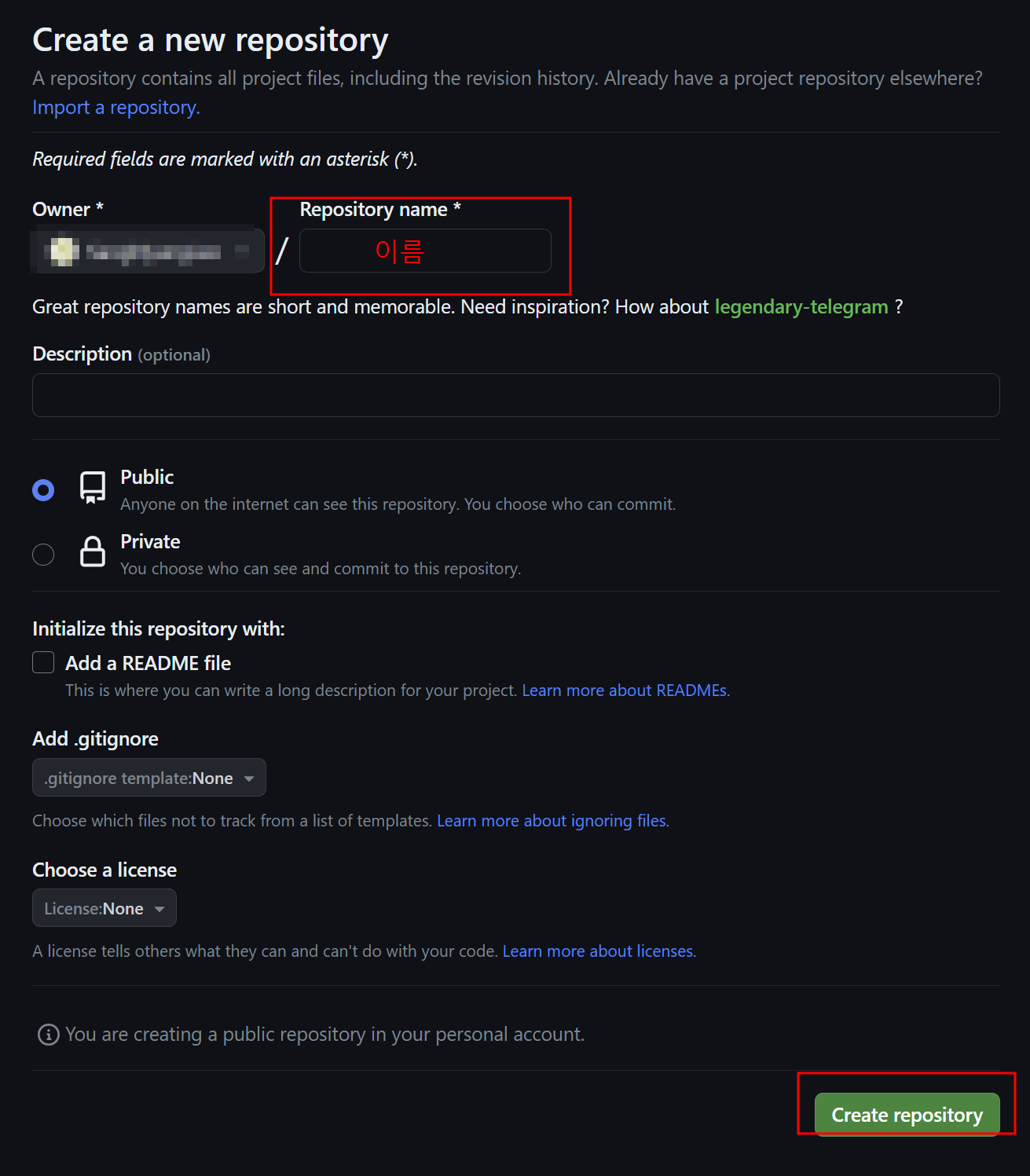
이름적고 다른설정 건드리지말고 Create repository
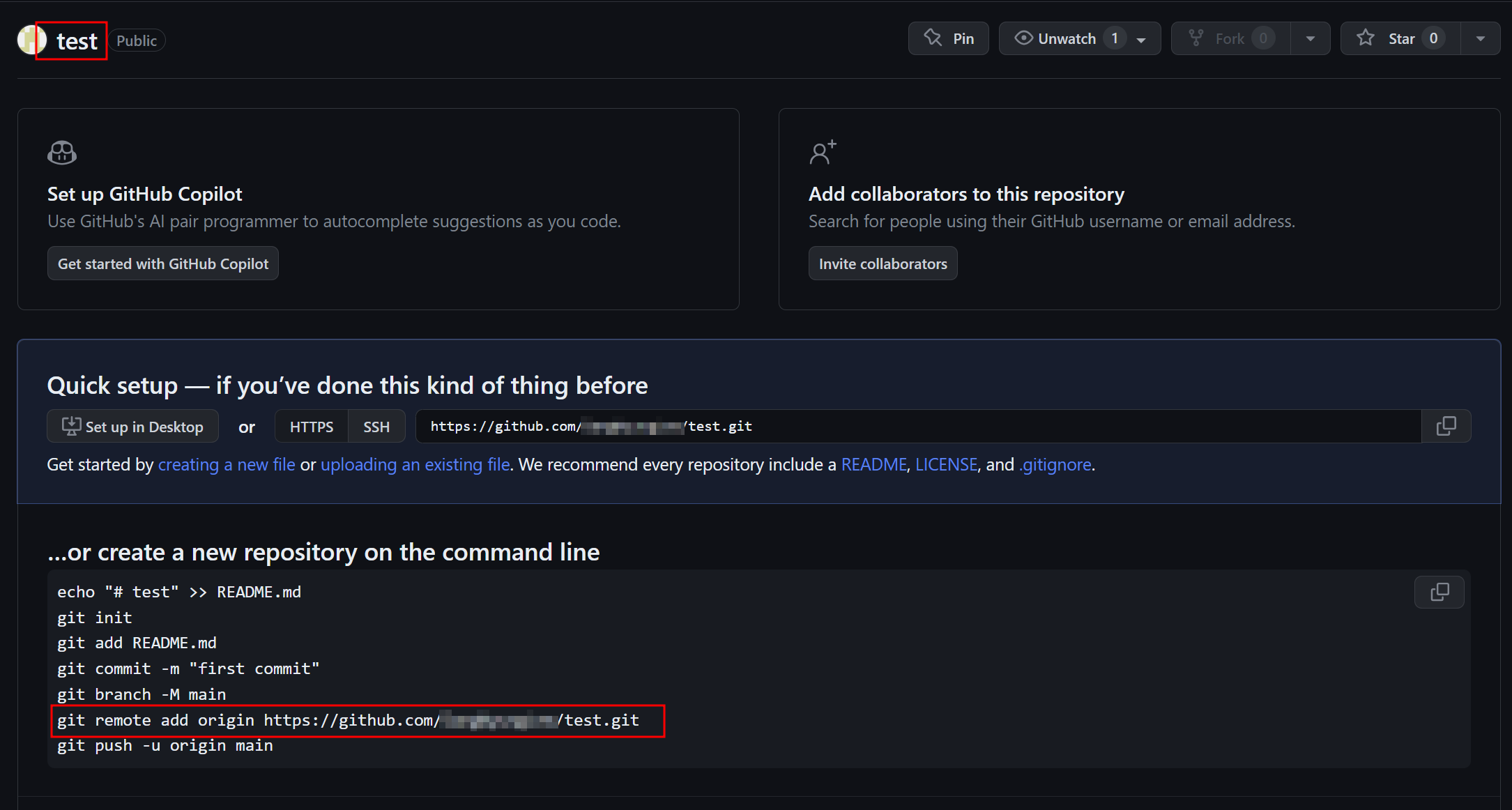
git remote ~~ 부터 복사
vscode에 배포할 폴더 경로로 와서
git init하고 아까 복사한 git remote 복붙
git add .
git commit -m "메세지"
git push origin main해서 github에 폴더 올리기
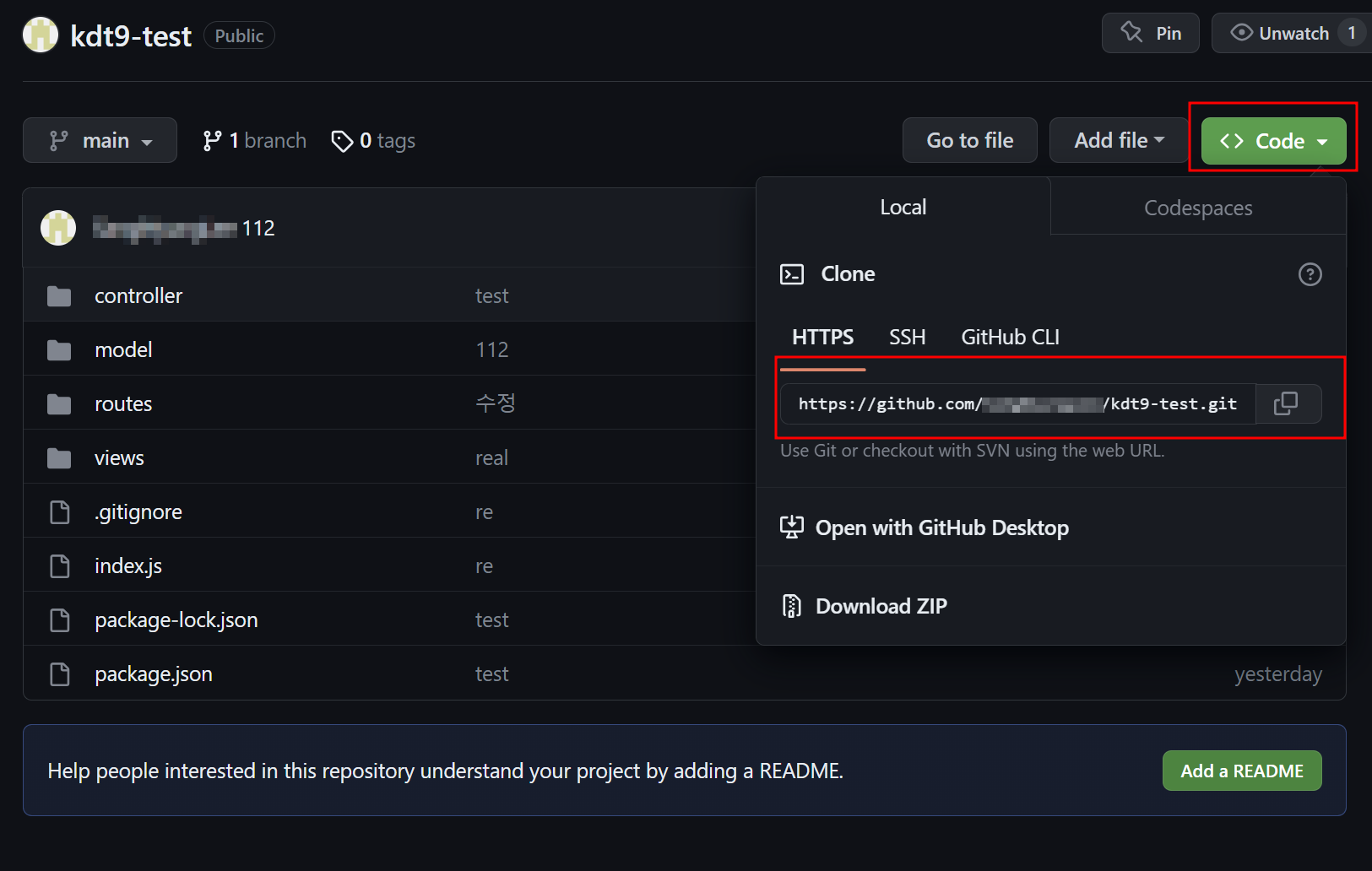
git에 파일 올라온거 확인하고 우측상단 code 눌러서 clone주소 복사해놓기
그 다음 우분투(Ubuntu)로 ㄱㄱ
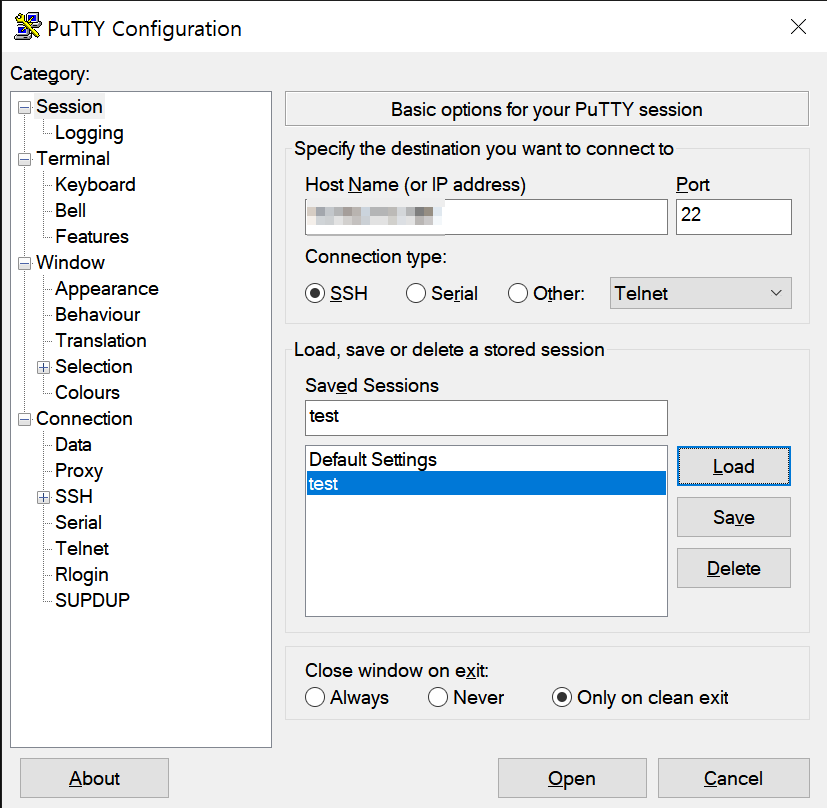
putty(윈도우 기준)로 Ubuntu열고
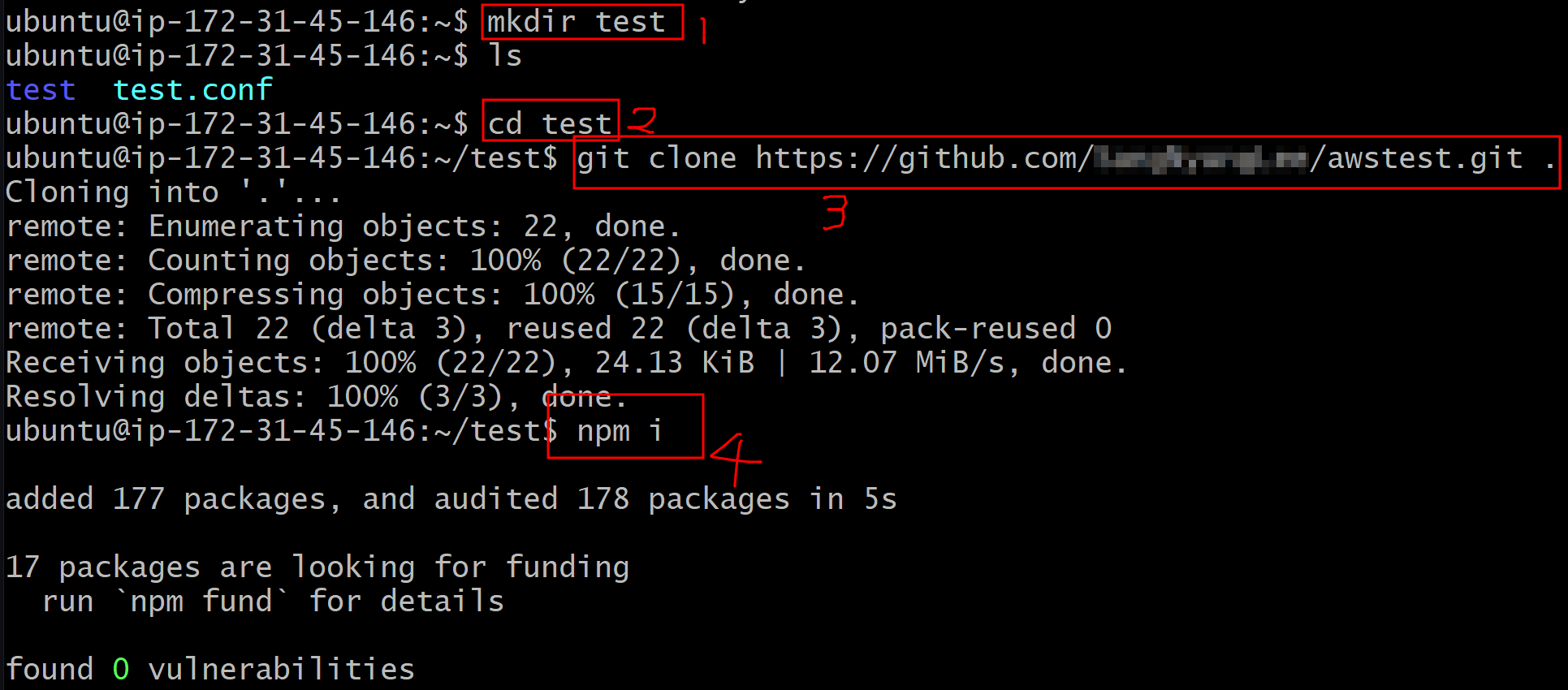
mkdir로 폴더 하나 만들어주고- 그 폴더로 들어감
- 아까 복사한 주소 복붙해서 클론 만들기
npm i명령어로node_modules파일install하기

ls(list segment) 명령어로 안에 파일 잘 들어왔는지 확인

pm2 start + index파일 이름 으로 열어줌
제대로 열리면 status에 online이라고 뜸
오류뜨면 pm2 log명령어로 하나씩 찾아가야댐
제대로 실행됐으면
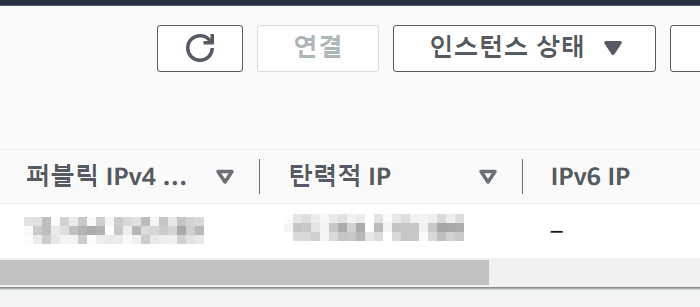
자기 aws EC2 인스턴스로 들어가서 탄력적 ip 주소창에 ㄱㄱ
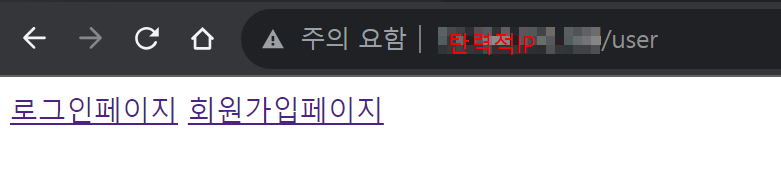
제대로 나옴
이제 mysql이랑 연동시켜야됨
mysql workbench로 가서
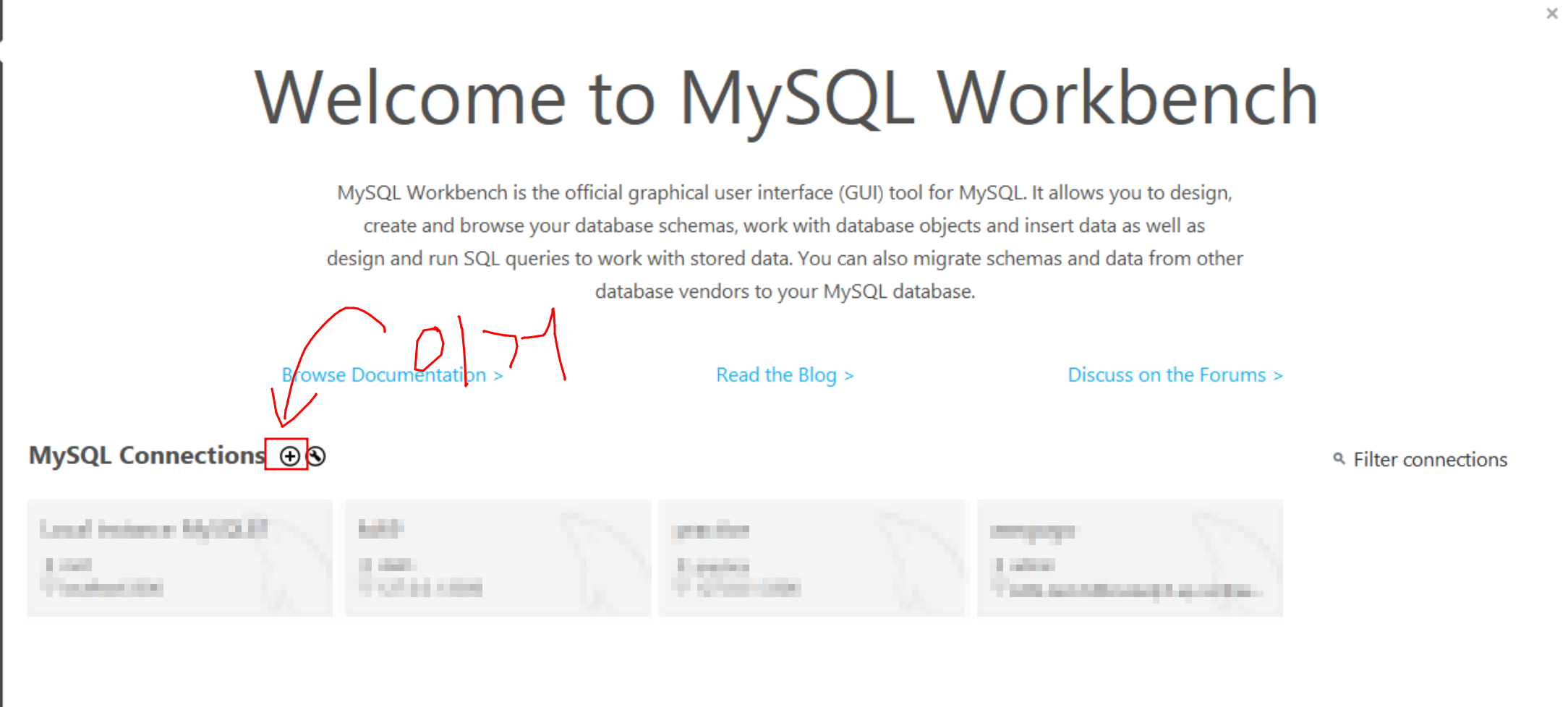
플러스 클릭
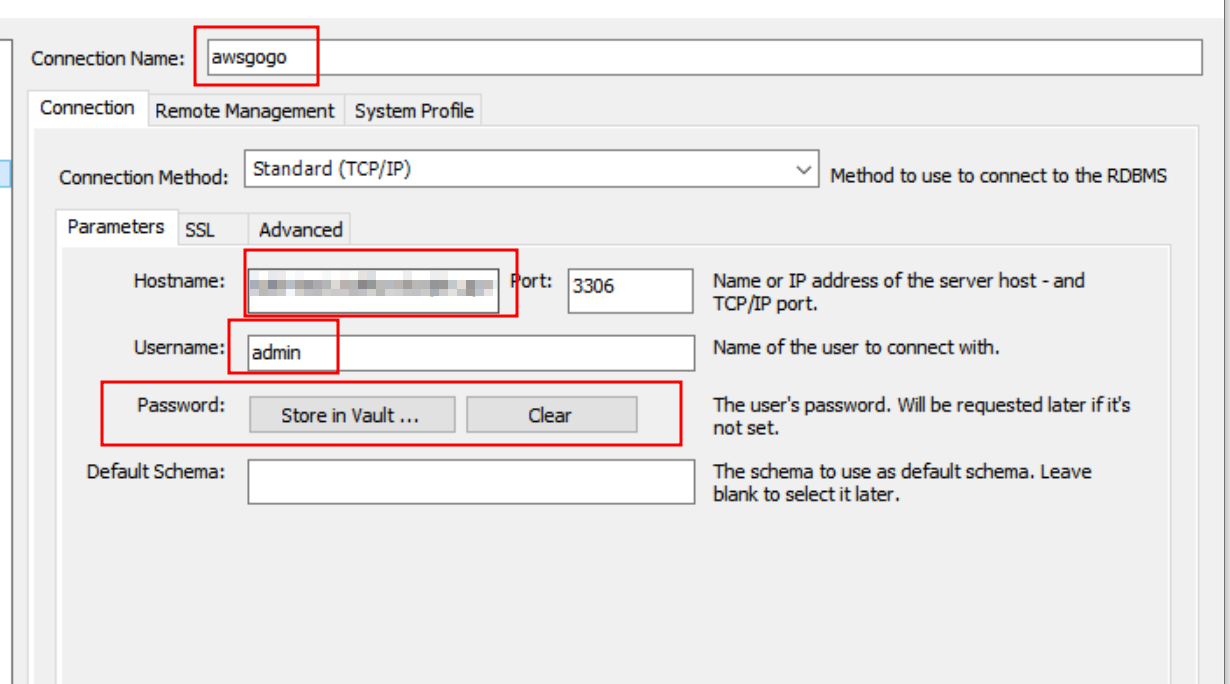
1.connection Name : 아무거나 적기
2. Hostname : AWS -> RDS -> 데이터베이스 ->DB 식별자 클릭 -> 엔트포인트 주소 복붙
3. Username : admin(바꿔도 상관없음)
4. password : 8자리로 알아서
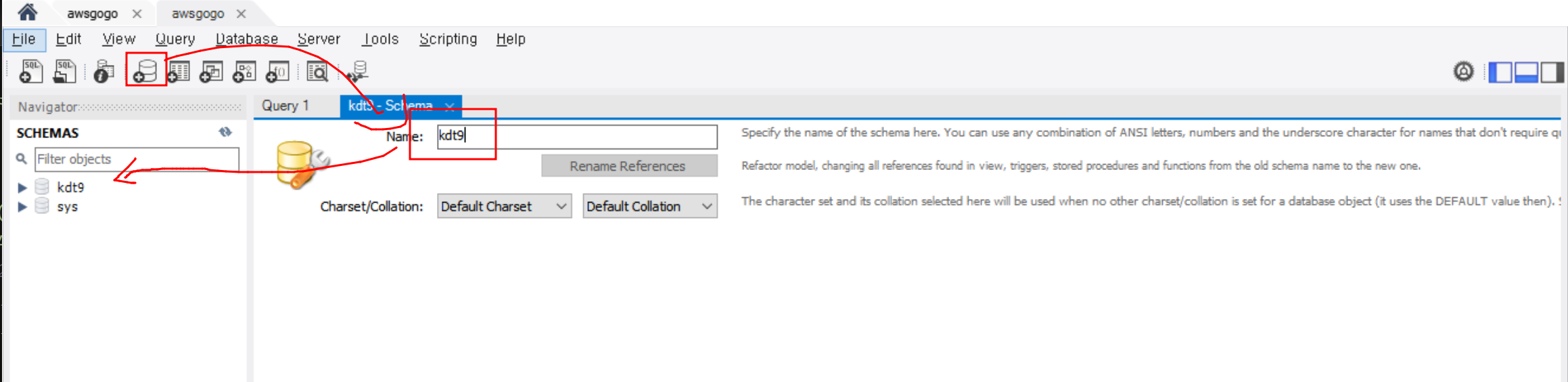
DB 생성해주고 VScode 가서 mysql이랑 연결해놓은 곳으로 가기
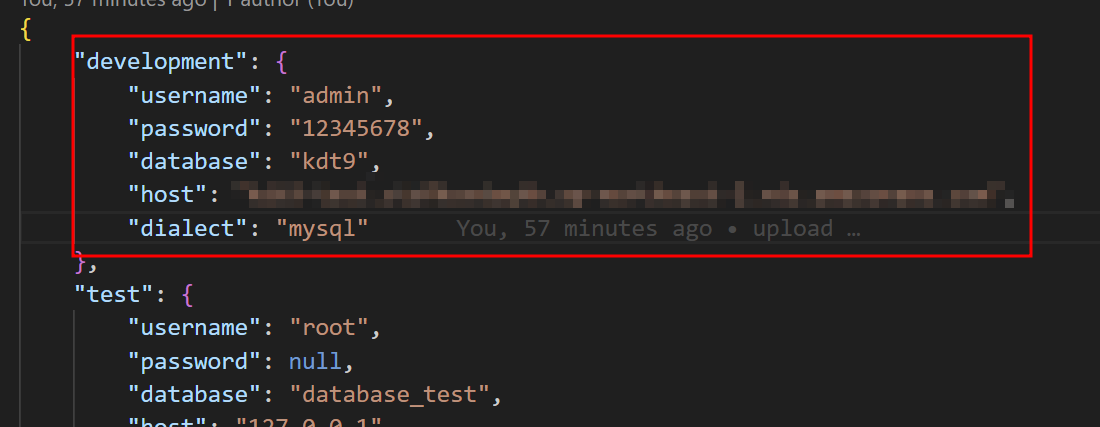
sequelize기준
config.json으로 들어와서
아까 설정한 username password host(위에 엔드포인트 주소) 수정하고
깃 허브에 다시 올림(add, commit, push)
우분투에서 git pull origin main으로 땡겨와서
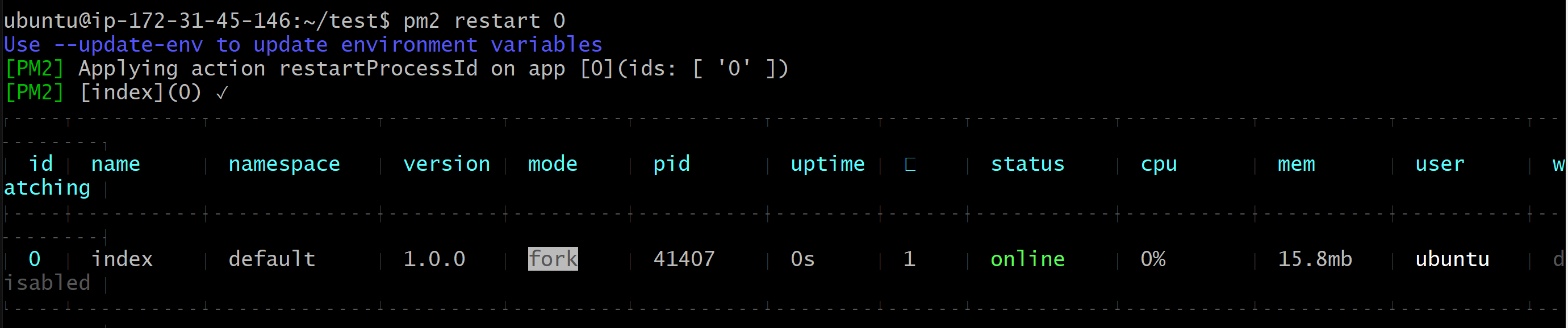
pm2 restart 0으로 재시작
(0은 id값을 의미함)
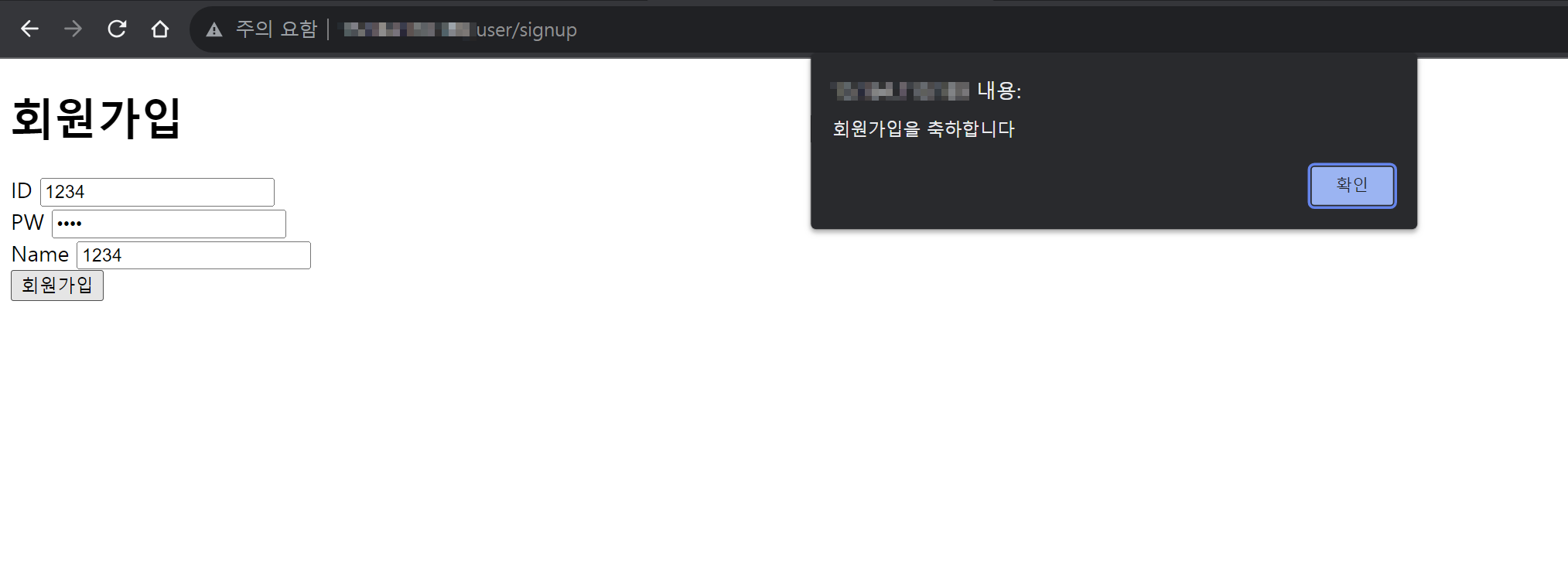
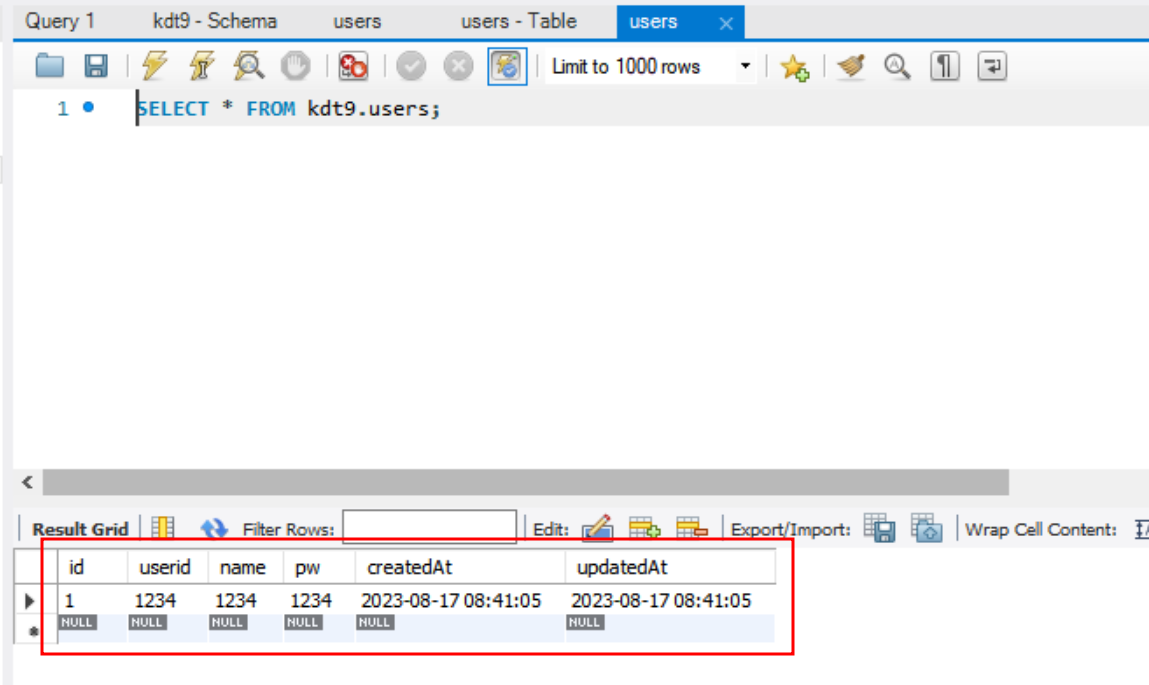
정상동작하는거 확인하면 끝
